Esta página se aplica à Apigee e à Apigee híbrida.
Confira a documentação da
Apigee Edge.
![]()
Antes de desenvolver suas APIs da Apigee localmente usando o Cloud Code, você precisa criar um espaço de trabalho da Apigee ou abrir um que já existe no Cloud Code. Um espaço de trabalho da Apigee contém a estrutura de diretórios necessária para o desenvolvimento local.
As seções a seguir descrevem como criar, abrir e gerenciar um espaço de trabalho do Apigee.
Como criar um espaço de trabalho da Apigee
Para criar um espaço de trabalho da Apigee:
Realize uma das seguintes ações:
Clique em Criar espaço de trabalho da Apigee na seção Apigee se nenhum espaço de trabalho estiver aberto.

Selecione Visualização > Paleta Comando para abrir a paleta Comando e selecione Cloud Code: Criar espaço de trabalho do Apigee.
Selecione o tipo de espaço de trabalho que corresponde ao seu estilo de desenvolvimento preferido. É possível escolher entre um espaço de trabalho de repositório único ou um espaço de trabalho com vários repositórios
Digite um nome para o espaço de trabalho da Apigee.
Navegue até o diretório em que você quer salvar o espaço de trabalho do Apigee. Se você estiver usando o gerenciamento de controle de origem, selecione um local no seu repositório de controle de origem.
Clique em Selecionar pasta do espaço de trabalho. O espaço de trabalho da Apigee é criado, armazenado no diretório local especificado e aberto no VS Code Explorer.
Clique no ícone do Cloud Code
 na barra de atividades.
na barra de atividades.
O espaço de trabalho da Apigee é exibido na seção Apigee:
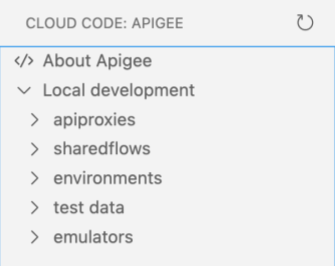
Com base no tipo de espaço de trabalho selecionado, o seguinte conteúdo é criado:
-
Para um espaço de trabalho de repositório único, um conjunto de pastas é criado em
your-workspace-location. Para mais informações, consulte Noções básicas sobre a estrutura de um espaço de trabalho de repositório único da Apigee. -
Para um espaço de trabalho com vários repositórios, um arquivo chamado
your-workspace-location.code-workspaceé criado com o conteúdo JSON necessário. Para mais informações, consulte Noções básicas sobre a estrutura de um espaço de trabalho de vários repositórios da Apigee.
Como abrir um espaço de trabalho da Apigee
Para abrir um espaço de trabalho do Apigee:
Realize uma das seguintes ações:
Clique em Abrir espaço de trabalho da Apigee no nó Desenvolvimento local do Apigee Explorer se nenhum espaço de trabalho da Apigee estiver aberto.
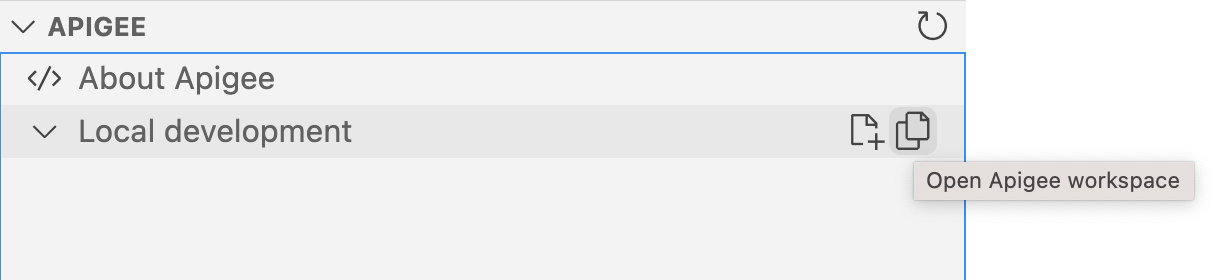
Selecione Visualização > Paleta Comando para abrir a paleta Comando e selecione Cloud Code: Abrir Apigee Workspace.
Navegue até o espaço de trabalho da Apigee no seu ambiente local.
- Se você estiver abrindo um espaço de trabalho de repositório único, selecione a pasta de nível superior do espaço de trabalho da Apigee que contém a pasta
src/main/apigee. - Se você estiver abrindo um espaço de trabalho com vários repositórios, selecione o arquivo do espaço de trabalho com a extensão
.code-workspace.
- Se você estiver abrindo um espaço de trabalho de repositório único, selecione a pasta de nível superior do espaço de trabalho da Apigee que contém a pasta
Clique em Selecionar a pasta do espaço de trabalho ou o arquivo do espaço de trabalho de vários repositórios. O espaço de trabalho da Apigee é aberto no Cloud Code, onde é possível explorar o conteúdo dele.
Clique no ícone do Cloud Code
 na barra de atividades.
na barra de atividades.
O espaço de trabalho da Apigee é exibido no Apigee Explorer:
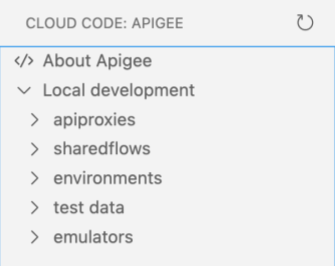
Noções básicas sobre a estrutura de um espaço de trabalho de repositório único da Apigee
Quando você cria um espaço de trabalho único da Apigee no Apigee em Google Cloud, é criado um conjunto de pastas que permitem desenvolver proxies de API e fluxos compartilhados, configurar e implantar ambientes e criar e exportar recursos de teste. O espaço de trabalho da Apigee é armazenado em your-workspace-folder/src/main/apigee, no ambiente local.
A tabela a seguir resume a estrutura de um espaço de trabalho da Apigee em alto nível.
| Pasta | Descrição |
|---|---|
apiproxies
|
Contém uma pasta apiproxy-name/apiproxy separada para cada configuração de proxy de API, estruturada conforme descrito em Estrutura de diretórios de configuração de proxy de API.
Por exemplo: Para mais informações, consulte Como desenvolver proxies de API. |
environments
|
Define os contextos de execução do ambiente de execução para os proxies de API e os fluxos compartilhados que você quer implantar, incluindo:
Para mais informações, consulte Como configurar e implantar ambientes. |
sharedflows
|
Contém uma pasta sharedflow-name/sharedflowbundle separada para cada configuração de fluxo compartilhado, estruturada conforme descrito em Referência de configuração do pacote de fluxo compartilhado.
Por exemplo: Para mais informações, consulte Como desenvolver fluxos compartilhados. |
tests
|
Fornece um conjunto de recursos de teste, como produtos ou desenvolvedores de API, necessários para testar suas APIs localmente.
Para mais informações, consulte Como criar e exportar recursos de teste. |
Confira este exemplo da estrutura de um espaço de trabalho da Apigee no seu ambiente local, em que
src/main/apigee é a raiz:
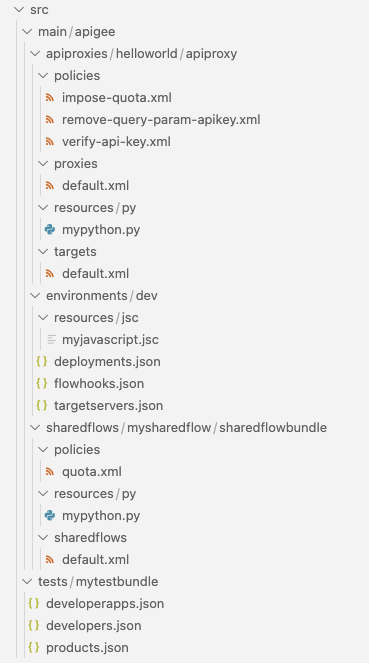
Noções básicas sobre a estrutura de um espaço de trabalho de vários repositórios da Apigee
Um espaço de trabalho com vários repositórios funciona de maneira semelhante a um espaço de trabalho com várias raiz no Cloud Code. Ele oferece aos usuários a flexibilidade de escolher locais de armazenamento individuais para os artefatos, além de desenvolvê-los juntos usando um único espaço de trabalho. Por exemplo, quando o usuário prefere um repositório de gerenciamento de código-fonte por proxy.
Um espaço de trabalho com vários repositórios é um arquivo de texto JSON com uma extensão .code-workspace.
Este é um exemplo de conteúdo de um espaço de trabalho de vários repositórios que contém dois proxies de API (authentication-proxy, products-proxy), um fluxo compartilhado (SF-threat-protection), dois ambientes (dev, test) e um pacote de teste (test-products):
{
"folders": [
{
"name": "authentication-proxy",
"type": "proxy",
"path": "/work/quickdemo/multi/authentication-proxy"
},
{
"name": "products-proxy",
"type": "proxy",
"path": "/work/quickdemo/multi/products-proxy"
},
{
"name": "SF-threat-protection",
"type": "sharedflow",
"path": "/work/quickdemo/multi/SF-threat-protection"
},
{
"name": "dev",
"type": "environment",
"path": "/work/quickdemo/multi/dev"
},
{
"name": "test",
"type": "environment",
"path": "/work/quickdemo/multi/test"
},
{
"name": "test-products",
"type": "test",
"path": "/work/quickdemo/multi/test-products"
}
]
}Estes são os requisitos para cada tipo de pasta que pode ser adicionada a um espaço de trabalho com vários repositórios:
| Tipo de pasta | Estrutura de pasta necessária |
|---|---|
environment |
Define a configuração do ambiente, conforme descrito em Como configurar um ambiente. O nome da pasta é usado como o nome do ambiente. |
proxy |
Define a estrutura do proxy de API, conforme descrito em Estrutura do diretório de configuração de proxy da API. O nome da pasta é usado como o nome do proxy de API. |
sharedflow |
Define o fluxo compartilhado com estrutura, conforme descrito em Referência de configuração do pacote de fluxo compartilhado. O nome da pasta é usado como o nome do fluxo compartilhado. |
test |
Define um conjunto de recursos de teste, conforme descrito em Como criar recursos de teste. O nome da pasta é usado como o nome do recurso de teste. |
Como editar um espaço de trabalho de vários repositórios da Apigee
Edite um espaço de trabalho de vários repositórios abrindo o arquivo your-workspace.code-workspace no Cloud Code ou no editor de sua preferência.
Para abrir o arquivo a partir da extensão Apigee no Cloud Code:
Clique em Editar espaço de trabalho no nó Desenvolvimento local do Apigee Explorer.
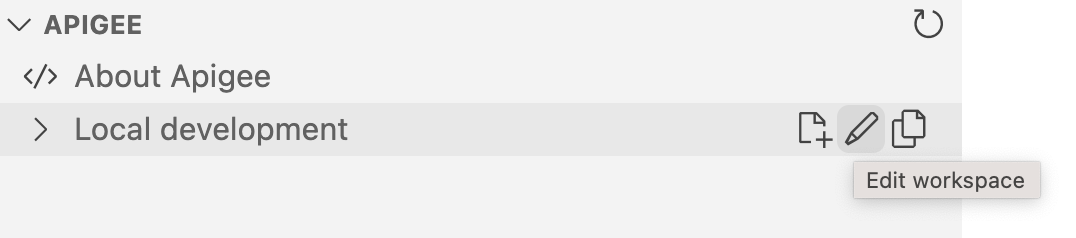
Selecione Visualizar > Paleta Comando para abrir a paleta Comando e selecione Cloud Code: Editar Workspace.
Como gerenciar pastas e arquivos em um espaço de trabalho da Apigee
As seções a seguir descrevem como gerenciar pastas e arquivos em um espaço de trabalho do Apigee.
Como editar arquivos em um espaço de trabalho da Apigee
Para editar um arquivo em um espaço de trabalho da Apigee:
Clique no nome do arquivo que você quer editar no Apigee Explorer. O conteúdo é exibido no editor.
Edite o arquivo, conforme necessário.
Selecione Arquivo > Salvar ou ⌘S para salvar suas edições.
Como copiar pastas e arquivos em um espaço de trabalho da Apigee
Para copiar uma pasta ou um arquivo em um espaço de trabalho da Apigee:
Clique com o botão direito do mouse na pasta ou arquivo que você quer copiar no Apigee Explorer e selecione Copiar.
Digite um nome exclusivo para a pasta ou o arquivo e pressione Enter.
A pasta ou o arquivo copiado é exibido no espaço de trabalho da Apigee.
Como renomear pastas e arquivos em um espaço de trabalho da Apigee
Para renomear uma pasta ou um arquivo em um espaço de trabalho da Apigee:
Clique com o botão direito do mouse na pasta ou arquivo que você quer copiar no Apigee Explorer e selecione Renomear.
Digite um nome exclusivo para a pasta ou o arquivo e pressione Enter.
A pasta ou o arquivo foi renomeado no Apigee Explorer.
Como excluir pastas e arquivos de um espaço de trabalho da Apigee
Para excluir uma pasta ou um arquivo de um espaço de trabalho do Apigee, clique com o botão direito na pasta ou no arquivo que você quer copiar no Apigee Explorer e selecione Excluir. A pasta ou o arquivo é removido do espaço de trabalho da Apigee.
Como atualizar a visualização do espaço de trabalho do Apigee
Para atualizar a visualização do espaço de trabalho da Apigee e sincronizar as mudanças recentes feitas (possivelmente fora do Cloud Code), execute uma das seguintes ações:
Posicione o cursor sobre a barra de título do Apigee Explorer e clique em
 .
.Selecione Visualizar > Paleta Comando para abrir a paleta Comando e selecione Cloud Code: Atalizaru a visualização do Apigee Explorer.

